WordPressダッシュボードを指揮する
公開: 2021-10-08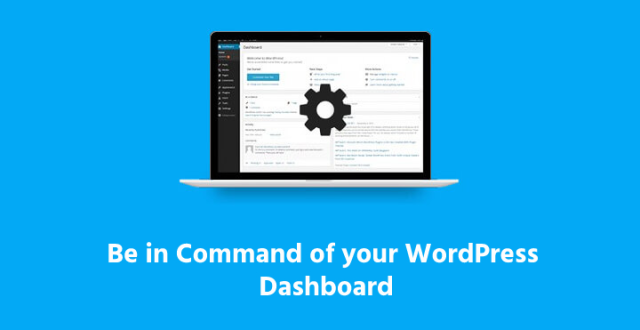
まったく新しいWordPressサイト管理者として、あなたがコントロールできます。 ログインしている人だけが、Webサイトのコマンドセンターであるダッシュボードにアクセスできます。
ダッシュボード(WP Admin)にアクセスするための最初のステップは、URLの末尾に正確なフレージングを追加して/ wp-adminに移動することです(例:websitename.com/wp-admin)。
ユーザー名とパスワードを入力すると、ダッシュボードが最初に表示されます。 ウィジェットのコレクションで構成されています—WordPressサイトの実行を支援するミニプログラムです。 それらの機能を最大化することから始めましょう。
あなたがあなたのサイトを始めるのに少し行き詰まっているなら、IONOSのようなウェブホスティング会社からのオプションをチェックしてください。そしてそれはしばしば提案されたテンプレートと役に立つプラグインを提供します。
ログインに問題がありますか?
サイトにログインしようとしてもエラーメッセージが表示される場合は、トラブルシューティングを行ってください。 ダッシュボードへのログインに失敗した回数が多すぎるか、Cookieを有効にする必要があるか、ユーザー名またはパスワードが正しくないか(最善を尽くします!)、ファイアウォールがWordPressをブロックしている可能性があります。
ヒント:PCなどのプライベートデバイスで作業している場合は、「記憶」オプションをアクティブにしてログイン情報を保存できます。
ダッシュボードのナビゲート
ダッシュボードには3つの主要な部分があります。 左側のコンテンツには、メインの管理オプションまたはデフォルトのナビゲーションメニューが含まれています。 上部のツールバーには、プレビュー、更新、ログアウトなどの選択肢があります。
また、中央のセクションには、左側で選択したコンテンツと設定を拡張および管理するためのより大きなスペースがあります。
初めてログインすると、いくつかの目立つデフォルトウィジェットが表示されます:概要、アクティビティ、クイックドラフト、WordPressイベントとニュース。
概要:その名前が示すように、これはサイトの投稿、ページ、コメントの簡単な要約です。 リンクをクリックして、これらの各領域を個別に管理します。 At a Glanceは、実行しているWordPressのバージョンと現在のテーマも示します。
アクティビティ:今後予定されている投稿、最近公開された投稿、モデレートの準備ができている最新のコメントを紹介します。 各コメントにカーソルを合わせると、承認、編集、返信、スパムとしてマーク、または削除のメニューがアクティブになります。
クイックドラフト:ブログのアイデアを忘れないでください! 代わりに、クイックドラフトを使用してドラフト投稿(タイトル、メディア、投稿コンテンツ、タグ)を生成し、ドラフトを保存して、戻って完成できるようにします。 または、共有する準備ができている場合は、公開ボタンをクリックしてください。
WordPressのイベントとニュース:最新のWordPress関連のニュースをすべて1か所にまとめました。 バージョンのお知らせとセキュリティ通知に加えて、このウィジェットは一般的なWordPressコミュニティに関するニュースも通知します。
深く掘り下げる
画面の左側に、メインメニューが表示されます。 上部に、ダッシュボードへのリンクが表示されます。 これには、[ホーム]と[更新]の2つのサブメニューが含まれています。
[ホーム]をクリックすると、常にメインのWordPressダッシュボードに戻ります。 アップデートセクションでは、WordPressコア、テーマ、またはプラグイン用にリリースされた新しいソフトウェアアップデートについて通知します。
その下には、投稿、メディア、コメント、外観、プラグイン、ユーザー、ツール、設定などのメニュー項目の長いリストがあります。 繰り返しになりますが、これらの各アイテムをクリックすると、ダッシュボードのメインセクションに展開され、詳細なオプションが提供されます。
- 投稿:ここで、新しいコンテンツを追加し、ブログの既存のコンテンツを管理します。 ダッシュボードのすべての記事を表示するには、[すべての投稿]をクリックします。 [新規追加]は、新しいブログ投稿を作成します。 カテゴリまたはタグのいずれかを選択すると、投稿を並べ替えたり、現在のタグ(特定のキーワード)を管理したりするために作成したカテゴリが表示されます。
- メディア:投稿と同様に、[メディア]メニュー項目を使用すると、画像、ビデオ、およびオーディオファイルを管理できます。 ライブラリセクションは、現在のメディアが存在する場所です。 ここでは、ファイルをプレビュー、編集、および削除できます。 [新規追加]を使用すると、ライブラリコレクションに新しいメディアファイルを追加できますが、投稿セクションとページエディタセクション内に新しいメディアを追加することもできます。
- コメント:投稿を開始したら、読者に行動を呼びかけ、コメントを簡単にし、コメントに返信することで、ブログにコメントするように促します。 新しいコメントを追跡し、読者と直接対話します。 このウィジェットでは、利用規約に違反するコメントを承認または拒否することもできます。
- 外観:このメニュー項目を使用すると、独自のWebサイトデザイナーになり、テーマ、ウィジェット、メニュー、および背景を使用して、ブランドに適したカスタマイズされた外観を作成できます。
- プラグイン:プラグインはアプリに似ています。 Webサイトの外観を向上させたり、Webサイトのパフォーマンス、使用状況、エンゲージメントに関する貴重なデータを提供したりできます。
プラグインは、基本的なフォームを作成したり、投稿のSEOを最適化したり、持久力のあるアスリートの視聴者に印象的なStravaアクティビティを紹介したりするのに役立ちます。 このタブで、新しいプラグインをインストールするか、既存のプラグインの設定を無効化、アンインストール、または変更します。

WordPressのプラグインディレクトリをチェックして、利用可能なものを確認するか、別のzipファイルからプレミアムプラグインをアップロードしてください。 プラグインエディタは上級ユーザー向けであり、インストールされているプラグインのコードを直接変更できます。
- ユーザー:より正確には、これは登録ユーザー専用の領域です。 現在、あなたはあなたのサイトの唯一の管理者かもしれませんが、あなたのブランドが成長するにつれて、あなたはモデレーターまたは編集者を必要とするかもしれません。 ここでは、チームの作成、削除、変更、およびアクセス権の割り当てを行うことができます。
- ツール:別のプラットフォームからWordPressサイトにコンテンツを移行しますか? インポートも使用します。 エクスポートは逆のことを行い、コンテンツを別の場所に移動したい場合は、現在のWordPressサイトからコンテンツを圧縮します。
- 設定: [設定]をクリックすると、サイトのすべてのセクションをさらにカスタマイズするためのオプションが開きます。 ここでは、読者が1ページに表示するブログ投稿の数から、視聴者向けの電子メール通知オプションまで、デフォルトの画像サイズ、タイムゾーン、日付形式などのより実用的な項目に加えて、すべてを調整できます。
- 折りたたみメニュー:作業するスペースがもっと必要ですか? ここでメニューを縮小すると、アイコンのみが表示されるよりコンパクトな外観になります。 もう一度クリックすると、完全なメニューが表示されます。
更新する時間ですか?
ダッシュボードには、WordPressの更新があるかどうかを示す2つの場所があります。 1つは番号付きのツールバーにあり、もう1つはダッシュボードメニューにあります。
ツールバーの番号にカーソルを合わせると、更新が必要なプラグイン、テーマ、またはWordPressコアアイテムの数を示す説明が表示されます。 左側のメニューのオレンジ色の数字は、WordPress自体を更新する必要があるかどうかを示しています。
ヒント:サイトがクラッシュした場合に備えて、更新を実行する前に、必ずバックアップと復元の手順を実行してください。 「ステージングサイト」が提供するオプションであるかどうかについては、Webホストに確認してください。 ステージングサイトは、ライブサイトをクラッシュさせるリスクなしにアイテムをテストするために使用できる、サイトの正確なコピーです。
カスタマイズの選択
Webサイトの公開部分は、写真、ロゴ、ブランディング、eコマースなど、さまざまなカスタマイズを行って、目的の全体的なルックアンドフィールに合わせることができます。
しかし、Webサイトのバックエンドもカスタマイズ可能であることをご存知ですか? ダッシュボードを調整して好きな色にすることができます。また、管理セクションがニーズに合わせて最も効率的に機能するようにすることもできます。
基本に慣れたら、カスタムウィジェットを追加してWordPressダッシュボードを拡張できます。 [画面オプション]パネルでダッシュボードのカスタマイズを開始します。これにより、表示するウィジェットを選択できます。
ダッシュボードの上部にあるウェルカムパネルには、さまざまなセクションやタスクへのさまざまなショートカットが含まれています。 これは、WordPressサイトを初めて使用するときに役立ちます。 ただし、上級ユーザーになると、このパネルの目立つ位置がより便利なナビゲーションを押し下げる可能性があります。
ウェルカムパネルを非表示にする場合は、右上隅にある[閉じる]ボタンをクリックするのが最も簡単な方法です。 [画面オプション]タブで、このウィジェットと他のウィジェットを管理することもできます。
画面オプションには、インストールされているすべてのダッシュボードウィジェットが表示され、各ウィジェットの横にチェックボックスが表示されます。 チェックボックスをオンにすると特定のウィジェットが表示され、チェックボックスをオフにすると非表示になります。 [画面オプション]タブをもう一度クリックして、パネルを閉じます。
各ダッシュボードウィジェットも再配置できます。 タイトルバーにカーソルを合わせて移動します。 カーソルが4つの矢印に変わったら、ウィジェットをドラッグして新しいホームにドロップできます。
チャンスの世界
CMSを使用するオンラインのWebサイトは約6,400万あります。たとえば、WordPressは、43%の市場シェアで最も人気があります。 そしてあなたのウェブサイトは良い仲間です。 Vogue、The Obama Foundation、およびAngry Birdsはすべて、オンラインでのプレゼンスにWordPressを使用しています。
ダッシュボードとそのすべてのオプションに慣れてきたら、ブランドの管理をさらに強化し、目標を達成するためにブランドを微調整できます。つまり、フォロワー、売上、露出を増やすことができます。
